iPhone 使用手冊
- 歡迎使用
-
-
- 相容於 iOS 18 的 iPhone 機型
- iPhone XR
- iPhone XS
- iPhone XS Max
- iPhone 11
- iPhone 11 Pro
- iPhone 11 Pro Max
- iPhone SE(第二代)
- iPhone 12 mini
- iPhone 12
- iPhone 12 Pro
- iPhone 12 Pro Max
- iPhone 13 mini
- iPhone 13
- iPhone 13 Pro
- iPhone 13 Pro Max
- iPhone SE(第三代)
- iPhone 14
- iPhone 14 Plus
- iPhone 14 Pro
- iPhone 14 Pro Max
- iPhone 15
- iPhone 15 Plus
- iPhone 15 Pro
- iPhone 15 Pro Max
- iPhone 16
- iPhone 16 Plus
- iPhone 16 Pro
- iPhone 16 Pro Max
- 設定基本功能
- 將 iPhone 打造成你的個人風格
- 拍攝絕佳的照片和影片
- 與親朋好友保持聯繫
- 與家人共享功能
- 使用 iPhone 處理日常大小事
- Apple 支援提供的專家建議
-
- iOS 18 的新功能
-
- 指南針
-
- 開始使用 FaceTime
- 製作 FaceTime 連結
- 拍攝「原況照片」
- 將語音通話錄音和轉錄
- 在 FaceTime 通話中開啟「即時字幕」
- 在通話期間使用其他 App
- 撥打群組 FaceTime 通話
- 以格狀檢視參與者
- 使用「同播共享」一起觀賞、聆聽和暢玩
- 在 FaceTime 通話中共享你的螢幕
- 在 FaceTime 通話中要求或提供遠端控制權
- 在 FaceTime 中合作處理文件
- 使用視訊會議功能
- 將 FaceTime 通話接力到另一部 Apple 裝置
- 更改 FaceTime 視訊設定
- 更改 FaceTime 語音設定
- 更改你的外觀
- 結束通話或切換至「訊息」
- 封鎖和靜音未知來電者的 FaceTime 通話
- 將通話回報為詐騙
- 捷徑
- 提示
-
- 開始使用 Apple Intelligence
- 使用書寫工具
- 在「郵件」中使用 Apple Intelligence
- 在「訊息」中使用 Apple Intelligence
- 搭配 Siri 使用 Apple Intelligence
- 取得網頁摘要
- 取得電話或錄音內容摘要
- 使用「影像樂園」製作原創影像
- 使用 Apple Intelligence 製作 Genmoji
- 搭配 Apple Intelligence 使用「影像魔杖」
- 在「照片」中使用 Apple Intelligence
- 使用視覺智慧搭配「相機控制」
- 為通知生成摘要和降低干擾
- 搭配 Apple Intelligence 使用 ChatGPT
- Apple Intelligence 與隱私權
- 在「螢幕使用時間」中阻擋取用 Apple Intelligence 功能
-
- 開始使用輔助使用功能
- 設定時使用輔助使用功能
- 更改 Siri 輔助使用設定
- 快速開啟或關閉輔助使用功能
- 版權聲明
在 iPhone 上取得音樂
享受儲存在 iPhone 上以及透過網際網路連續播送的音樂。你可以透過多種方式建立音樂資料庫,專屬於你的歌曲和專輯收藏。
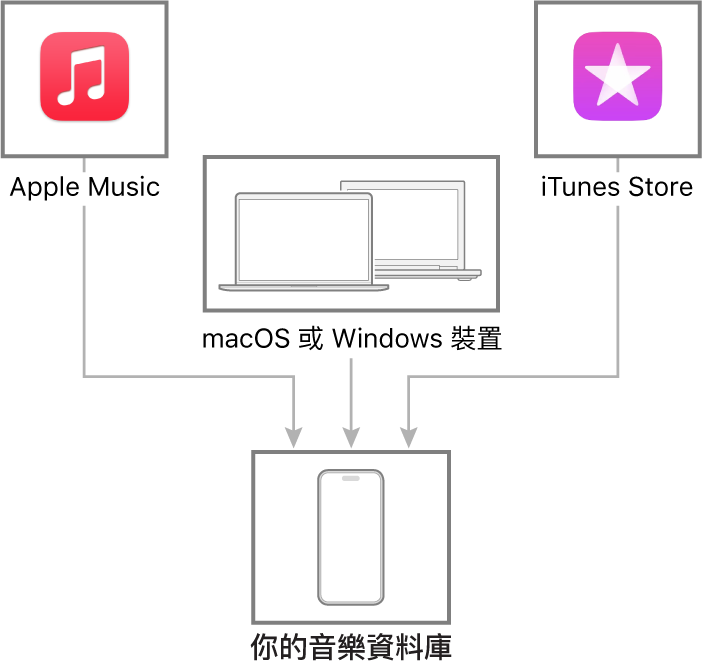
訂閱 Apple Music
只要訂閱 Apple Music ,你就可以馬上開始聆聽 Apple Music 目錄提供的上億首歌曲。若要在所有裝置上取用你的音樂資料庫,請開啟「同步資料庫」(前往「設定」![]() > App >「音樂」)。然後加入和下載歌曲,隨時隨地盡情播放喜好項目,就算離線也能聆聽。
> App >「音樂」)。然後加入和下載歌曲,隨時隨地盡情播放喜好項目,就算離線也能聆聽。
【提示】購買 Apple Music 家庭訂閱方案,你「家人共享」群組的所有成員都可以共享 Apple Music 訂閱。
從 iTunes Store 購買音樂
如果你沒有訂閱 Apple Music,且想加入喜愛的歌曲或專輯,你可以從 iTunes Store 購買和下載音樂。如果你先前已從 iTunes Store 購買項目,你可以下載至授權的電腦和裝置(最多一共可下載至 10 部裝置)。
從 Mac 或 Windows 裝置移轉音樂
連接 Mac 或 Windows 裝置來在 iPhone 與裝置之間移轉和更新音樂。若要同步支援的內容,請使用「音樂」(macOS 10.15 或以上版本)或 iTunes(macOS 10.14。或較早版本和 Windows 裝置)。
【注意】服務及功能僅適用於部分國家或地區,且功能會視地區而有所差異。使用行動數據連線可能需收取額外的費用。
感謝您的寶貴意見。